檔案總管、IE、Word 與 Outlook 等視窗軟體都是工作時必備的程式,也可以說是不可或缺的,當 Word 與 Excel 文件開啟太多時,工作列就會變得壅擠不堪,造成辨識的困難。而將同類型的視窗群組起來又要點滑鼠才能開啟,要命的是視窗標題大多都只會顯示前面一點點,有時還要多按幾下滑鼠才可以選到正確的視窗,工作一多煩躁就會油然而生...
檔案總管、IE、Word 與 Outlook 等視窗軟體都是工作時必備的程式,也可以說是不可或缺的,當 Word 與 Excel 文件開啟太多時,工作列就會變得壅擠不堪,造成辨識的困難。而將同類型的視窗群組起來又要點滑鼠才能開啟,要命的是視窗標題大多都只會顯示前面一點點,有時還要多按幾下滑鼠才可以選到正確的視窗,工作一多煩躁就會油然而生。
TigerLin 在工作時常常會使用瀏覽器與其他的工具,並開啟很多 Command 與文件視窗,工具列常常擠得很。有時需要將開啟文件先保留部關閉時下面又會占著一塊空間,連標題都快看不到了,加上 Tigerin 不喜歡將工作列拉成多行或群組,只好乖乖的將等會要參照的文件先行關閉,在一直開開關關的流程下都覺得時間浪費在上面了。而這一次要介紹的 DM2 小工具正好可以幫 TigerLin 解決這樣的問題~在測試一番之後覺得這個工具值得推薦給大家~DM2 主要的功能就是強化視窗的使用者優使性,讓 Windows 更加的好用~
- 取得 DM2
DM2 是 sourceforge 上的一個開放原始碼小工具,且具有免安裝、檔案小、可用性高的特色。要取得 DM2 可先至官網 http://dm2.sourceforge.net/ 瀏覽一下,或是按下 http://sourceforge.net/projects/dm2/ 開始下載。
- 繁體中文語系設定
執行 DM2.exe,右下角就會出現黃色的小星星。進入設定畫面選擇左邊的 [Advance] 選項,右邊的最下方即可設定語系。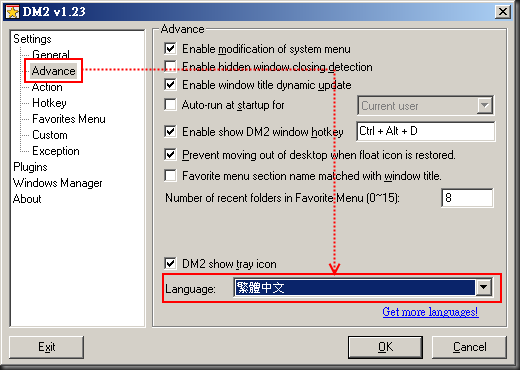
- 視窗按鍵動作設定
這個功能是 DM2 的主要功能之一,它可以擴充視窗的 [最小化]、[最大化]、[關閉] 的功能,也是讓 TigerLin 十分激賞的功能~在一般的動作中,我們要縮小視窗與最大化視窗都是按滑鼠左鍵,所以在 DM2 的按下設定中是以中鍵與右鍵為設定的主軸。以下圖來說,預設的滑鼠右鍵動作為:-- [最小化] 滑鼠右鍵:縮小視窗到系統列
-- [最大化] 滑鼠右鍵:縮小視窗到浮動圖示
-- [關閉] 滑鼠右鍵:隱藏前景視窗示 (小技巧:要恢復隱藏式窗只要對系統列的 DM2 圖示按下滑鼠右鍵->恢復所有視窗 即可)
除此之外還可以讓某個視窗強制最上層顯示,算是不錯的功能呢~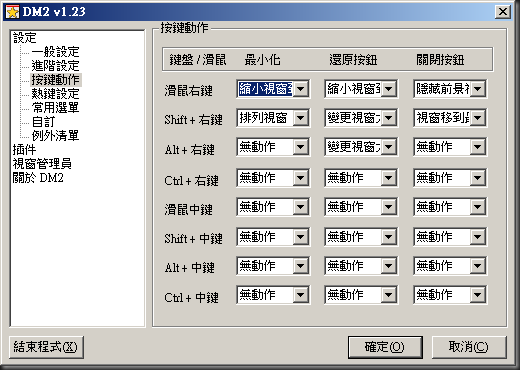
這裡要特別說明一下縮小到浮動圖示的功能特色,只要對最大化的按鈕按下滑鼠右鍵後,原本的視窗換變成像 Flashget 或 FDM 的拖曳區大小,方便將圖是放置在一旁,等有需要參考的時候在點開即可,好不愜意啊!! 下圖是 TigerLin 在撰寫本文章時做的測試,看一下是不是讓 WLW 變得很可愛的一塊方塊呢,滑鼠移上去還有視窗標題方便辨識。
- 動作熱建設定
按滑鼠不夠快嗎?沒關係,DM2也有支援熱鍵的啦~TigerLin 工作中鮮少使用滑鼠,能用快速鍵的都一定使用快速鍵以結使滑鼠拖曳的時間。在 DM2 中設定快速鍵是很簡單的事情,這裡示範設定了一個對作用視窗按下 "CTRL + N" 的快速鍵,並將動作設定為 "縮小至浮動式窗" 按下確定即可,這樣就不用使用滑鼠也可以快速的執行動作了。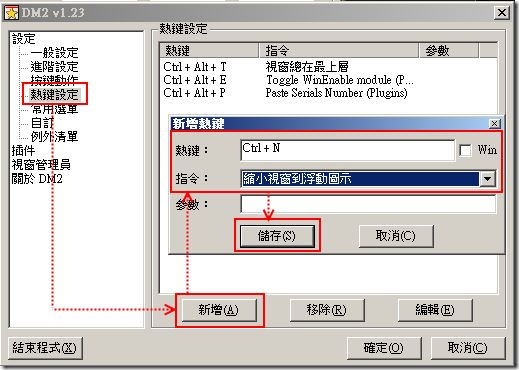
- 參考連結
DM2 官網 http://dm2.sourceforge.net/